Независимо от того, используете ли вы компьютер в публичной библиотеке или интернет-кафе, существуют определенные правила, которые необходимо соблюдать, чтобы обеспечить собственную безопасность. Прежде всего, следует избегать использования общедоступных компьютеров для входа в любые конфиденциальные учетные записи, включая социальные сети, электронную почту и интернет-банк. Вы не можете знать, кто использовал компьютер до вас и установили ли они вредоносные программы или нет. 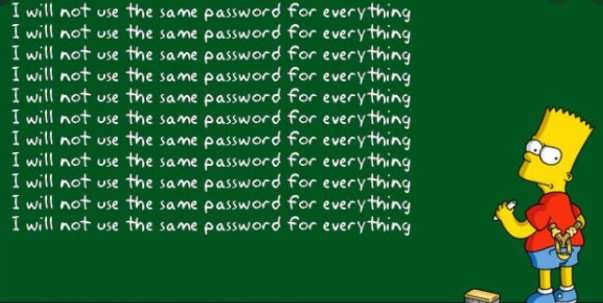
Кейлоггер может присутствовать на компьютере, просто ожидая ничего не подозревающих жертв, чтобы ввести свои учетные данные входа. Они будут отправлены злоумышленникам, работающим с кейлоггером, которые затем либо сами будут использовать данные, либо продавать их на хакерском форуме. То же самое касается личной информации. Как правило, общедоступные компьютеры для общего просмотра. Они никогда не должны использоваться для доступа или создания учетных записей, и никакая личная информация никогда не должна упоминаться при их использовании.
Если вам пришлось использовать общедоступный компьютер, чтобы войти куда-то, убедитесь, что вы случайно не нажмите кнопку password «Помните», когда подсказка появляется во время входа. Вы также не должны проверять поле, которое говорит: «Помните компьютер». Если использовать сохранить ваш password на общедоступный компьютер, любой, кто использует его после того, как вы сможете получить доступ к вашей учетной password записи, потому что сохраняется в браузере. К счастью, вы можете легко удалить с password общедоступных компьютеров, при условии, что у вас еще есть доступ к нему. Если вы больше не можете использовать компьютер в вопросе, но знаю, что вы password сохранили, вам нужно удаленно выйти из системы и изменить ваш password немедленно.
Как удалить password если он сохранен на общедоступный компьютер
В идеале, вы не должны использовать общедоступной компьютер для входа в любом месте, не говоря уже о каких-либо важных учетных записей. Однако, если вы вошли куда-то и случайно нажали «Сохранить / password Запомнить», когда подсказка появилась, вы можете легко удалить password s.
Для браузера Safari:
- Откройте браузер Safari, нажмите Safari из верхнего меню и выберите Предпочтения.
- Откройте вкладку AutoFill.
- Нажмите Редактировать рядом с «Имена пользователей password и s».
- Проверьте, что вы хотите удалить и нажмите «Удалить».
Для браузера Firefox Mozilla:
- Открыть Mozilla Firefox .
- Откройте меню (три бара на правой стороне) и выберите Options.
- Перейти к конфиденциальности и безопасности и прокрутите вниз, чтобы «Логи password и s» и нажмите кнопку «Сохраненные логины».
- Выберите записи с правой стороны и нажмите кнопку «Удалить».
Для Google Chrome браузера:
- Открыто Google Chrome .
- Откройте меню (три точки на правой стороне) и нажмите на настройки.
- Выберите «Автофилл» из правого бокового меню.
- Удалите сохраненные password s из раздела password «Сохраненные s».
Для браузера Microsoft Edge:
- Откройте Microsoft Edge.
- Откройте меню (три точки на правой стороне) и нажмите Настройки.
- Прокрутите вниз и выберите «Посмотреть расширенные настройки».
- Прокрутите вниз к настройкам «Autofill» и выберите «Manage password s».
- Удалить password s.
Однако, если у вас больше нет доступа к компьютеру, на котором вы сохранили s, вам нужно войти в учетную запись на password безопасном компьютере, выйти везде удаленно и немедленно password изменить. Это гарантирует, что если кто-то использовал общедоступной компьютер и пытался получить доступ к вашей учетной записи, они не смогут сделать это, password поскольку больше не будет действителен. Вы также должны включить многофакторную аутентификацию, если это возможно, чтобы добавить дополнительный уровень безопасности.